Päivitetty huhtikuu 2024: Älä enää saa virheilmoituksia ja hidasta järjestelmääsi optimointityökalumme avulla. Hanki se nyt osoitteessa linkki
- Lataa ja asenna korjaustyökalu täältä.
- Anna sen skannata tietokoneesi.
- Työkalu tulee silloin Korjaa tietokoneesi.
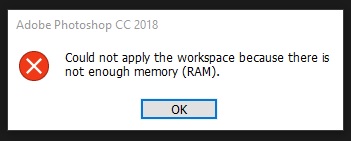
Photoshop-käyttäjät ovat ilmoittaneet useista ongelmia Photoshopin kanssaFyysisen muistin käyttö ja hallinta Windows 10: ssä. Nimittäin näyttää siltä, että monet heistä saavat yhden tai toisen version RAM - muistista virheestä. Photoshop. Se tapahtuu käynnistyksen yhteydessä ja joskus, kun käytät työkaluja. Kun se ilmestyy, kaikki toiminnot voidaan välttää.
Joka tapauksessa, jos olet jumissa tämän Photoshop-virheen kanssa, korjaa se noudattamalla näitä ohjeita.
Käytä rekisterieditoria
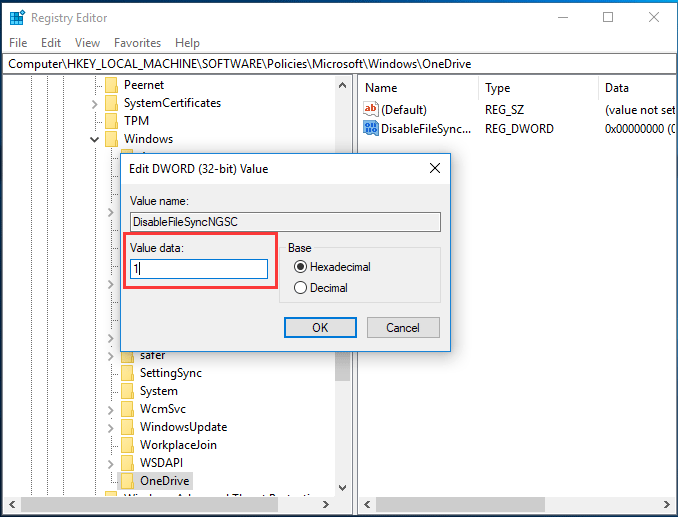
- Avaa rekisterieditori: tee tämä:
- Avaa Windows-komento-ikkuna painamalla Windows Image + R -näppäimiä samanaikaisesti.
- Kirjoita regedit ja paina Enter.
- Siirry asennetun Photoshop-version mukaan vasemmalle ruudulle seuraavaan painikkeeseen:
- Photoshop CC 2018: HKEY_CURRENT_USER \ SOFTWARE \ Adobe \ Photoshop \ 120.0
- Photoshop CC 2017: HKEY_CURRENT_USER \ SOFTWARE \ Adobe \ Photoshop \ 110.0
- Photoshop CC 2015.5: HKEY_CURRENT_USER \ SOFTWARE \ Adobe \ Photoshop \ 100.0
- Photoshop CC 2015: HKEY_CURRENT_USER \ SOFTWARE \ Adobe \ Photoshop \ 90.0
- Photoshop CC 2014: HKEY_CURRENT_USER \ SOFTWARE \ Adobe \ Photoshop \ 80.0
- Napsauta hiiren kakkospainikkeella oikean ruudun tyhjää tilaa ja valitse Luo ”>” DWORD-arvo (32 bittiä) ”.
- Nimeä uusi arvo OverridePhysicalMemoryMB ja paina Enter.
- Avaa uusi arvo ja.
- Määritä tukikohta desimaalilukuna.
- Muuta Arvo-kentässä arvo 0: sta numeeriseksi arvoksi megatavuina, joka heijastaa järjestelmän fyysistä muistia. Esimerkiksi, jos sinulla on 4 Gt: n tyyppistä RAM-muistia 4096, 8 Gt: n tyyppiä 8192, 16 Gt: n tyyppiä 16384 jne. Д.
- Valitse OK.
- Sulje rekisterieditori ja avaa Photoshop. Jos ongelma ei poistu, kokeile seuraavaa:
- Suorita levyn puhdistus ja poista kaikki väliaikaiset ja käyttämättömät tiedostot.
- Varmista, että muokkausalueella on tarpeeksi vapaata tilaa, tai poista muokkausalue (”Muokkaa”> “Asetukset”> ”Alueiden muokkaus”).
- Pienennä työsi kuvaa ja yritä sitten tallentaa.
Huhtikuun 2024 päivitys:
Voit nyt estää tietokoneongelmat käyttämällä tätä työkalua, kuten suojataksesi tiedostojen katoamiselta ja haittaohjelmilta. Lisäksi se on loistava tapa optimoida tietokoneesi maksimaaliseen suorituskykyyn. Ohjelma korjaa yleiset virheet, joita saattaa ilmetä Windows -järjestelmissä, helposti - et tarvitse tuntikausia vianmääritystä, kun sinulla on täydellinen ratkaisu käden ulottuvilla:
- Vaihe 1: Lataa PC-korjaus- ja optimointityökalu (Windows 10, 8, 7, XP, Vista - Microsoft Gold Certified).
- Vaihe 2: Valitse “Aloita hakuLöytää Windows-rekisterin ongelmat, jotka saattavat aiheuttaa PC-ongelmia.
- Vaihe 3: Valitse “Korjaa kaikki”Korjata kaikki ongelmat.
Lisää sallitun RAM-muistin määrää

- Avaa Photoshop.
- Avaa Muokkaa> Asetukset> Suorituskyky.
- Aseta kohdistin 100%: iin työmuistista.
- Vahvista muutokset.
- Jos et voi määrittää 100% muistin käyttöä, aseta se arvoon 96% ja yritä uudelleen.
Poista taustasovellukset käytöstä.
- Kirjoita msconfig Windowsin hakupalkkiin ja avaa järjestelmän kokoonpano-ohjelma.
- Valitse Palvelut-välilehden Piilota kaikki Microsoft-palvelut -valintaruutu.
- Poista kaikki aktiiviset kolmannen osapuolen palvelut käytöstä napsauttamalla Poista kaikki käytöstä.
- Vahvista muutokset ja yritä suorittaa Photoshop.
Päivitä tai nollaa Windows 10 -versio 1803

Käyttäjäkommenttien ja teknisten oikeuksien huolellisen tarkastelun jälkeen on todettu, että Windows 10 -versiossa 1803 on vakava ongelma, joka vaikuttaa suoraan Photoshop CC 2017: een, 2018, 2019 ja 2020 aiheuttaen kyseessä olevan fyysisen muistivirheen. Photoshop toimii hyvin Windows 10 -versioiden 1703 tai 1709 kanssa testattuaan eri järjestelmissä.
Windows 10 Creators -päivityksen peruuttaminen aiempaan versioon tai päivittäminen uudempaan versioon, jos mahdollista, auttaa ratkaisemaan tämän ongelman. Monet online-tukiyhteisön käyttäjät ilmoittavat, että se toimii. Voit tarkistaa, onko Windows-päivityksiä saatavilla, seuraavasti:
- Napsauta Käynnistä-painiketta ja valitse sitten Asennus. Tämä avaa uuden ikkunan, joka sisältää kaikki tärkeät asetukset, joita voit käyttää Windows 10: n pelaamiseen, nimittäin H-tilit, laitteistot ja ohjelmistot.
- Napsauta Päivitä ja suojaus. Tämä avaa ikkunan, joka sisältää tarvittavat Windows-päivitysten asetukset ja niiden suojauksen, kuten B.Vianmääritys, Windows-sovellusten päivitykset.
- Valitse sivupalkista ”Windows Update Center” -välilehti ja sitten ”Tarkista päivitykset”. Vie jonkin aikaa, ennen kuin Windows muodostaa yhteyden Microsoftin palvelimiin ja tarkistaa saatavilla olevat päivitykset. Jos päivitys on saatavilla, Windows alkaa automaattisesti ladata ja asentaa seuraavaa. Tämä prosessi voi viedä jonkin aikaa. Joten odota, kunnes se on täysin valmis.
- Jos päivitystä ei ole saatavana, suosittelemme palata Windowsin aiempiin versioihin (katso alla). Huomaa kuitenkin, että tämä sivu ilmoittaa sinulle, jos Windows-päivityksiä ei ole saatavana tietokoneellesi.
Asiantuntijavinkki: Tämä korjaustyökalu tarkistaa arkistot ja korvaa vioittuneet tai puuttuvat tiedostot, jos mikään näistä tavoista ei ole toiminut. Se toimii hyvin useimmissa tapauksissa, joissa ongelma johtuu järjestelmän korruptiosta. Tämä työkalu myös optimoi järjestelmäsi suorituskyvyn maksimoimiseksi. Sen voi ladata Napsauttamalla tätä

CCNA, Web-kehittäjä, PC-vianmääritys
Olen tietokoneen harrastaja ja harrastava IT-ammattilainen. Minulla on vuosien kokemus tietokoneen ohjelmoinnista, laitteiden vianmäärityksestä ja korjaamisesta. Olen erikoistunut Web-kehitys- ja tietokannan suunnitteluun. Minulla on myös CCNA-sertifiointi verkon suunnitteluun ja vianmääritykseen.

